Εάν θέλετε να ελέγξετε με ακρίβεια τη θέση του κειμένου μέσα σε ένα πλαίσιο κειμένου ή σχήμα ή εάν θέλετε να στοιχίσετε κείμενο, μπορείτε να προσθέσετε στηλοθέτες χρησιμοποιώντας το χάρακα.
Σημείωση: Δεν είναι απαραίτητο να ορίσετε στηλοθετες εάν θέλετε απλώς να προσαρμόσετε τις εσοχές του κειμένου, των κουκκίδων ή των αριθμημένων λιστών.
Ορισμός νέων στηλοθετών
Εάν θέλετε να προσθέσετε εσοχές παραγράφων, να στοιχίσετε κείμενο ή να δημιουργήσετε απλές διατάξεις πίνακα μέσα σε ένα πλαίσιο κειμένου ή αντικείμενο, μπορείτε να προσθέσετε στηλοθέτες χρησιμοποιώντας το χάρακα.
-
Στην καρτέλα Προβολή , στην ομάδα Προβολές παρουσίασης , βεβαιωθείτε ότι είναι ενεργοποιημένη η επιλογή Κανονική .
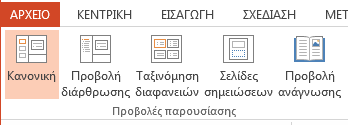
-
Εάν οι χάρακες δεν είναι ορατοί, στην καρτέλα Προβολή , στην ομάδα Εμφάνιση , κάντε κλικ για να επιλέξετε το πλαίσιο ελέγχου Χάρακας .

-
Κάντε κλικ στην παράγραφο που θέλετε να επεξεργαστείτε.
Σημείωση: Κάθε αντικείμενο κειμένου έχει το δικό του σύνολο στηλοθετών και ρυθμίσεων εσοχών που ελέγχετε μεμονωμένα, επομένως οι στηλοθέτες που προσθέτετε για ένα πλαίσιο κειμένου δεν θα επηρεάσουν τους στηλοθέτες σε άλλα πλαίσια κειμένου.
-
Κάντε κλικ στο χάρακα στη θέση όπου θέλετε να προσθέσετε ένα στηλοθέτη. Οι στηλοθέτες που έχουν σχήμα κεφαλαίου L εμφανίζονται στο χάρακα καθώς κάνετε κλικ.

-
Τώρα μπορείτε να μετακινήσετε το δρομέα με το πλήκτρο tab στο πληκτρολόγιό σας και να πληκτρολογήσετε στις καρτέλες.
Συμβουλή: Αφού είστε ικανοποιημένοι με τις ρυθμίσεις επιπέδου εσοχής και στηλοθέτη που έχετε εφαρμόσει σε μία παράγραφο, εξοικονομήστε χρόνο χρησιμοποιώντας το εργαλείο Πινέλο μορφοποίησης για να τις εφαρμόσετε σε άλλες παραγράφους.
Μπορείτε επίσης να αλλάξετε τους προεπιλεγμένους στηλοθέτες (τους γκρι τετράγωνο δείκτες κάτω από το χάρακα) κάνοντας κλικ και σύροντας.
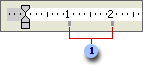

Επιλογή στοίχισης στηλοθέτη
Μερικές φορές, θέλετε το κείμενο να στοιχίζεται στα δεξιά ή στο κέντρο σε ένα στηλοθέτη αντί για την προεπιλεγμένη αριστερή στοίχιση. Εναλλακτικά, εάν θέλετε να προσθέσετε τις πιο πρόσφατες εικόνες στην παρουσίασή σας, μπορείτε να στοιχίσετε τους αριθμούς σας, έτσι ώστε οι υποδιαστολές να βρίσκονται πάντα στην ίδια θέση.
Πριν προσθέσετε το στηλοθέτη, μπορείτε να κάνετε εναλλαγή μεταξύ των τύπων στηλοθετών κάνοντας κλικ στο κουμπί στα αριστερά της γραμμής εργαλείων.

-

-

-

-

Τώρα, όταν προσθέτετε το κείμενο, χρησιμοποιώντας το πλήκτρο Tab για να προχωρήσετε, το κείμενο θα στοιχίζεται σωστά σε κάθε στηλοθέτη που ορίζετε.
Κατάργηση στηλοθέτη
Εάν δεν χρειάζεστε πλέον έναν από τους στηλοθετες, μπορείτε να τον καταργήσετε σύροντάς τον προς τα κάτω από το χάρακα.

Αλλαγή ρυθμίσεων καρτέλας
Εάν έχετε προσθέσει έναν στηλοθέτη με αριστερή στοίχιση, αλλά θέλετε να τον αλλάξετε σε στηλοθέτη με στοίχιση δεξιά ή στο κέντρο, μπορείτε να το αλλάξετε αυτό στο μενού Εσοχές και διαστήματα . Εάν είναι δύσκολο να φτάσετε στο ακριβές σημείο που θέλετε κάνοντας κλικ στο χάρακα, μπορείτε επίσης να προσαρμόσετε τη θέση των στηλοθετών σε αυτήν την προβολή
-
Κάντε δεξί κλικ στην παράγραφο και, στη συνέχεια, επιλέξτε Παράγραφος.
-
Στο παράθυρο διαλόγου Παράγραφος, κάντε κλικ στο κουμπί Στηλοθέτες.
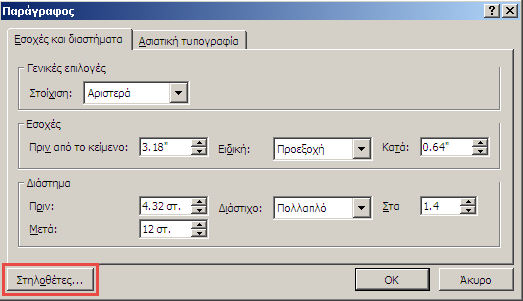
-
Για να αλλάξετε τη στοίχιση ενός στηλοθέτη, κάντε κλικ στη θέση στηλοθέτη που θέλετε να αλλάξετε και, στη συνέχεια, ορίστε τη στοίχιση σε Κέντρο ή Δεξιά.
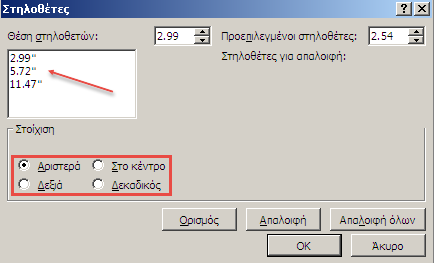
Σημείωση: Μπορείτε να προσθέσετε ένα νέο στηλοθέτη μέσα από αυτό το στοιχείο ελέγχου. Απλώς προσαρμόστε την τιμή στο πλαίσιο Θέση στηλοθετών και, στη συνέχεια, κάντε κλικ στην επιλογή Ορισμός.
Χρήση στοιχείων ελέγχου εσοχής για τη στοίχιση κειμένου
Συμπληρωματικά των στηλοθετών, τα στοιχεία ελέγχου εσοχής σάς επιτρέπουν να ελέγχετε τη στοίχιση του κειμένου μέσα σε μια παράγραφο.
-
Αλλάξτε το επίπεδο εσοχής μιας παραγράφου εντοπίζοντας το μικρό στοιχείο ελέγχου εσοχής στηλοθέτη στο αριστερό άκρο του χάρακα.

Αποτελείται από τρία μέρη:
-
Το επάνω ανεστραμμένο τρίγωνο που ορίζει την πρώτη γραμμή της παραγράφου
-
Το κάτω τρίγωνο που ορίζει τις εσοχές για τις υπόλοιπες γραμμές της παραγράφου
-
Το πλαίσιο κάτω από τα τρίγωνα μετακινεί τόσο το επάνω όσο και το μεσαίο τρίγωνο σε σχέση μεταξύ τους
-
-
Για να ελέγξετε ποιο τμήμα επηρεάζει ποια περιοχή του κειμένου, τοποθετήστε το δρομέα του ποντικιού σε μια παράγραφο μέσα σε ένα πλαίσιο κειμένου και, στη συνέχεια, σύρετε καθένα από αυτά τα στοιχεία κατά μήκος του χάρακα και δείτε πώς επηρεάζει την περιοχή του κειμένου.
-
Επιλέξτε την παράγραφο ή τις παραγράφους που θέλετε να επεξεργαστείτε. (Κάθε αντικείμενο κειμένου έχει το δικό του σύνολο στηλοθετών και εσοχών που ελέγχετε μεμονωμένα.)
-
Στο μενού Μορφοποίηση, επιλέξτε Παράγραφος.
-
Στο παράθυρο διαλόγου, επιλέξτε Στηλοθέτες.
-
Ορίστε τη θέση του στηλοθέτη (υπολογίζεται σε ίντσες). Μπορείτε να χρησιμοποιήσετε το επάνω ή το κάτω βέλος για να προσαρμόσετε σταδιακά την τιμή. Επίσης, επιλέξτε τη στοίχιση (Αριστερά, Στο κέντρο, Δεξιά ή Δεκαδική). Στη συνέχεια, επιλέξτε Ορισμός.
-
Επαναλάβετε το βήμα 4, ανάλογα με τις ανάγκες για πρόσθετους στηλοθετες. Στη συνέχεια, επιλέξτε OK όταν τελειώσετε.
Δείτε επίσης
Δημιουργία ή κατάργηση μιας προεξοχής πρώτης γραμμής
Προσαρμογή της εσοχής σε μια λίστα με κουκκίδες ή αρίθμηση στο χάρακα










